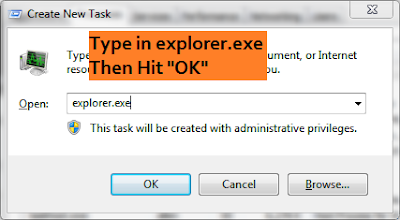ကြန္ျပဴတာ အသုံးျပဳသူတုိင္ တစ္ခါတစ္ရံ ျဖစ္ေလ့ျဖစ္ထရွိတက္ပါတယ္..အဲဒါကေသာ
Internet ထဲမွ မိမိ Download လုပ္တဲ့ files ႏွင့္ folders တစ္ခ်ဳိ႕ကုိ.."ဖ်က္ပစ္"လုိ႕မရပဲ..
Computer ထဲမွာ Locks ျဖစ္ေနတက္ပါတယ္။
Internet ထဲမွ မိမိ Download လုပ္တဲ့ files ႏွင့္ folders တစ္ခ်ဳိ႕ကုိ.."ဖ်က္ပစ္"လုိ႕မရပဲ..
Computer ထဲမွာ Locks ျဖစ္ေနတက္ပါတယ္။
အဲဒီအခါမွာ..အလြန္ပင္..စိတ္အေႏွာက္အယွက္ျဖစ္မိပါတယ္။
အဲဒီလုိျဖစ္လာခဲ့တဲ့အခါမွာ.. Computer အသုံးျပဳေနသူ တစ္ခ်ဳိ႕က
(Unlocker Software) ကုိ အသုံးျပဳျပီး.."ဖ်က္ပစ္"ၾကရပါတယ္။
တကယ္လုိမ်ား မိမိမွာ (Unlocker Software) မရွိခဲ့ဘူးဆုိလုိ႕ရွိရင္လဲ..
ဖ်က္ပစ္လုိ႕ရတဲ့နည္းရွိပါတယ္။အဲဒါက...........
ပထမဦစြာ.. Windows Task Manager ကုိသြားျပီး..
Processes ေအာက္မွာ ရွိေနတဲ့..explorer.exe ကုိ အရင္ဦးစြာ ပိတ္လုိက္ရမယ္..ေအာက္မွာျပထားတဲ့ ပုံပါအတုိင္း..တစ္ခုျခင္း..ေသခ်ာေအာက္လုိက္လုပ္ပါက..အဆင္ေျပသြားပါမယ္။
(သတိ) မိမိဖ်က္လုိတဲ files ႏွင့္ folders ကုိ command prompt မွာနာမည္ေရးတဲ့အခါ..မမွားေစနဲ..
.အၿခားေသာ ဖုိင္းနာမည္ကုိေရးမိရင္..အဲဒီဖုိင္းပဲ အဖ်က္ခံရလိမ္မယ္..ဒါေၾကာင့္ မမွာေစနဲ႕..
ကြ်န္ေတာ္ကုိယ္တုိင္လဲ..ဖ်က္ျပစ္တာ..ေအာင္ျမင္းခဲ့တဲ အတြက္ေၾကာင့္မုိ႕..ျပန္လည္မွ်ေ၀လုိက္ပါတယ္။
1. - Open an elevated command promptStart > Search "cmd" > Right Click cmd.exe > Run as Administrator
2. - Leave Command prompt open; Open task manager
3. - End process "explorer.exe"
4. - Switch back to command prompt
5A. - FILE - Change to the directory of your file and delete it.First run this line: cd "PATH OF YOUR FILE"
i.e. cd "%USERPROFILE%"\Downloads"
Now run this line: del filename.extension
i.e. del filename.mkv
5B. - FOLDER - Delete the folder.
Enter Command: RD /S /Q [DRIVE:]\PATH\TO\FOLDER
i.eRD /S /Q C:\Users\[username]\Downloads\FOLDERNAME
6. - Switch back to task manager
7. - Restart "explorer.exe"

Aung Swe
Sources:
Windows7-Undeletable File Delete